A correção não pode se conectar à iTunes Store no seu iPhone/iPad
A Apple é famosa por criar aplicativos e softwares perfeitos. Mas, às vezes, nem a Apple consegue manter o mesmo padrão. Esse mesmo problema aconteceu com o recente erro “Não é possível conectar à loja do iTunes”. Muitos usuários da Apple em todo o mundo enfrentaram esse problema. Portanto, neste artigo, decidimos discutir as possíveis razões por trás desse problema e sugerir as dez melhores maneiras de corrigir não conseguir se conectar à loja do iTunes. Neste artigo, também discutimos o erro ‘não foi possível concluir sua solicitação de loja do iTunes’.
Parte 1: Os principais motivos por trás não podem se conectar ao problema da loja do iTunes em dispositivos iOS
Sempre que você enfrenta o erro de não conseguir se conectar à loja do iTunes, é principalmente devido a problemas de conexão com a Internet (na maioria das vezes devido a uma rede lenta). Também pode acontecer se você tentar acessar a loja de aplicativos quando ela estiver sendo atualizada. Mas, além desses dois problemas principais, existem alguns outros motivos para esse erro. Então, vamos dar uma olhada nas 10 principais maneiras de corrigir esse iTunes.
1. Desative/ative os controles dos pais no seu dispositivo Apple
Este é um dos métodos perfeitos para qualquer usuário do iOS. Como o erro ‘não foi possível concluir sua solicitação de loja do iTunes’ geralmente é causado devido a esse erro. Siga os passos indicados abaixo:
Você deve iniciar o iTunes e ir ao menu Preferências que estará localizado no menu superior.
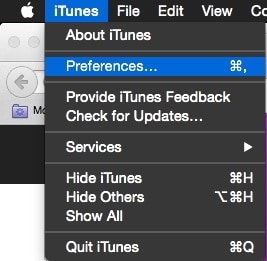
Em seguida, encontre a opção ‘Controle dos pais’. Desative o “acesso do usuário” à “iTunes Store”. Agora você deve permitir o acesso ao iTunesU.
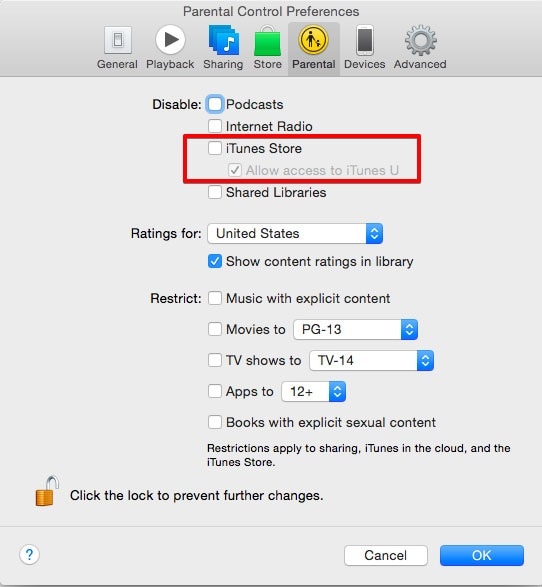
Agora, saia do iTunes e reinicie-o. Seguindo este método, se você puder acessar o iTunesU sem problemas, volte ao menu de controle dos pais. A partir daí você deve habilitar o acesso à loja iTunes.

Agora, saia do iTunes e reinicie-o. Agora você pode acessar sua loja iTunes desejada.
2. Corrija sua conexão com a Internet
Como já mencionamos, esse problema também pode ocorrer devido à sua conexão de dados. Portanto, você deve garantir que sua rede esteja configurada corretamente. Siga os passos indicados abaixo
Se você estiver usando uma conexão Wi-Fi, verifique se o seu Wi-Fi está dentro do seu alcance
Certifique-se de que seu Wi-Fi permite conexão com a rede.
Tente por Redefinir seu Wi-Fi. Você pode fazer isso simplesmente reiniciando o dispositivo novamente.
3. Reinicie sua rede
Os problemas mais comuns enfrentados por qualquer usuário do iOS geralmente estão relacionados aos seus dados móveis. Portanto, se você também usa seus dados móveis para acessar a Internet, experimente esse método. Siga os passos indicados abaixo:
Desligue seus dados móveis e ligue-os novamente
Certifique-se de que seu plano de dados esteja ativo
Tente abrir algum outro aplicativo/site apenas para garantir que não seja um problema relacionado à sua operadora de dados.
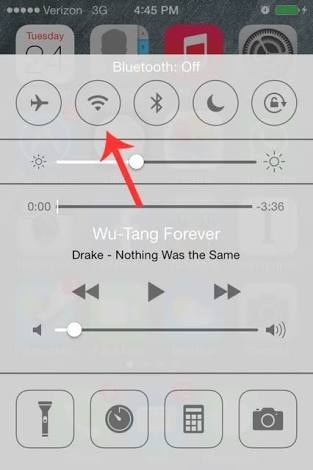
4. Mude de rede móvel para Wi-Fi
Você pode chamar esse método de primitivo e pode ser infantil. Mas, você deve se lembrar que qualquer coisa é aceitável, desde que funcione. Portanto, tente alternar dos dados móveis para o Wi-Fi e vice-versa (se você estiver usando o Wi-Fi, em primeiro lugar). Para verificar se esse método funciona para você ou não, siga as etapas abaixo:
Altere sua fonte de conexão com a Internet (Wi-Fi para dados móveis ou vice-versa)
Saia do aplicativo iTunes (você precisa fechá-lo no menu do aplicativo recente)
Agora você precisa reiniciar o aplicativo da iTunes Store no seu dispositivo Apple.
Muito provavelmente, isso deve corrigir o erro não pode se conectar à loja do iTunes.
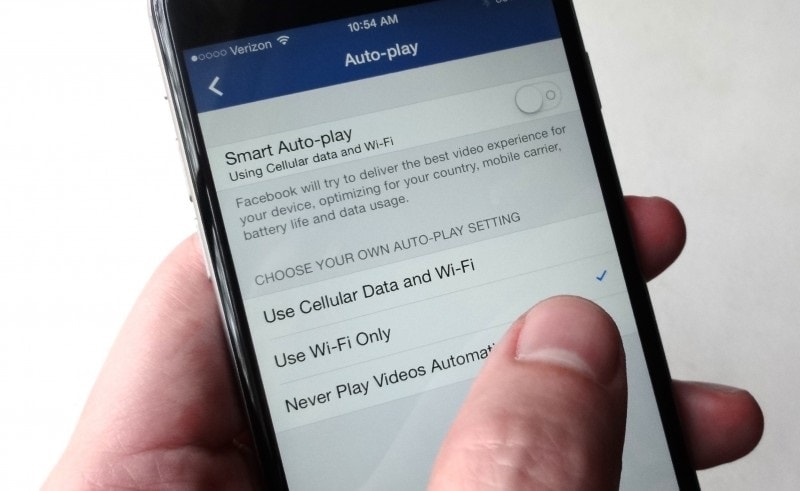
5. Modifique a data e hora do seu dispositivo
Este método é popular há muito tempo. Muitas pessoas pensaram que costumava funcionar no passado, mas de acordo com os relatórios recentes, isso funciona até agora. Siga os passos indicados abaixo
Você deve escolher Configurações, selecionar a opção Geral e depois escolher a opção “Data e Hora”
Agora você precisa ativar “Definir automaticamente” para LIGADO.
Agora tente reiniciar o aplicativo iTunes
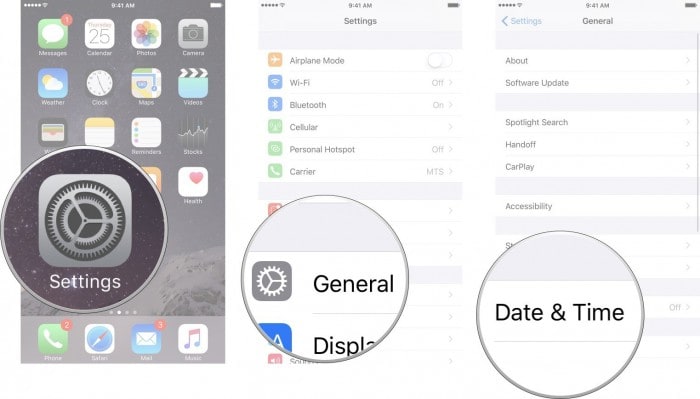
6. Atualização de software
Um sistema operacional desatualizado pode ser uma das principais razões por trás desse problema. Vá para as configurações e selecione “Atualização de software” para verificar sua edição do iOS. Você também deve garantir que:
Seu Mac também tem o sistema operacional mais recente instalado.
Certifique-se de que seu Safari está atualizado.
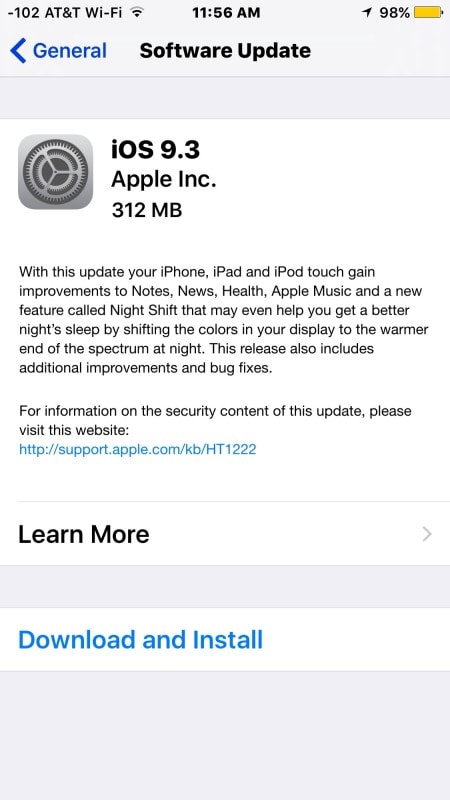
7. Solucione problemas do seu firewall
O firewall no seu PC pode ser o motivo por trás do problema de não conseguir se conectar à loja do iTunes. Siga os passos indicados abaixo:
Corrigir problema de firewall no PC com Windows
Você precisa acessar as configurações de acessibilidade e permitir o acesso do iTunes à sua Internet.
Você pode desabilitar os proxies se considerar que eles são o problema real.
Se não for resolvido, você pode entrar em contato com seu provedor de internet. Eles devem habilitar as “portas e proxies”.
Corrigir problema de firewall no Mac
Se você tiver o firewall no seu Mac, ele pode estar impedindo que seu computador se conecte à rede. Então, você tem que configurá-lo de acordo.
Às vezes, sua conexão pode ser afetada devido a problemas do Keychain. Redefini-lo pode ajudá-lo em grande medida.
8. Reinicialize seu dispositivo
Agora vamos ao método mais fácil, porém o mais útil (às vezes). Você pode tentar reinicializar seu dispositivo para corrigir o problema de não conseguir se conectar à loja do iTunes. Isso redefinirá sua conexão, loja de aplicativos e todas as outras configurações e poderá ajudar a resolver o erro. Como alternativa, tente executar um Hard-Reset simples. Por esta:
Você tem que pressionar e segurar o botão de bloqueio junto com o botão home, você tem que segurá-los até que a tela do dispositivo fique em branco.
Agora, continue pressionando o botão liga / desliga até que o logotipo da Apple apareça. Isso deve resolver o problema.

9. Atualize o aplicativo da App Store
Uma iTunes Store desatualizada pode ser o principal motivo desse erro. Portanto, você deve garantir que seu aplicativo da Loja esteja atualizado. Você tem que atualizá-lo, se necessário. Agora, tente reiniciar o aplicativo da loja do iTunes e isso corrigirá o erro ‘não foi possível concluir sua solicitação da loja do iTunes’.
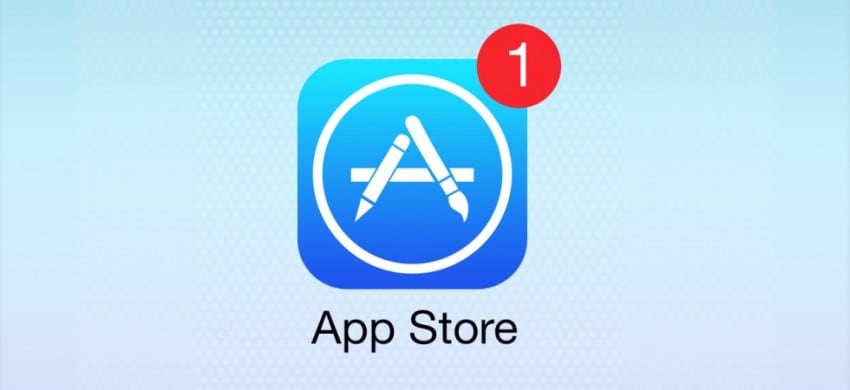
10. Remova e reinsira seu SIM
Por último, mas não menos importante, você pode tentar remover seu cartão SIM e tentar substituí-lo dentro do seu dispositivo Apple. Embora esse processo seja útil apenas se você usar seus dados móveis para se conectar à Internet. Siga os passos indicados abaixo:
Desligue o iPhone/iPad e remova o cartão SIM com a ferramenta de ejeção que acompanha o iPhone.
Agora substitua-o pelo dispositivo e ligue seu iPhone/iPad.
Desligue sua conexão de dados e tente reiniciar a iTunes Store.
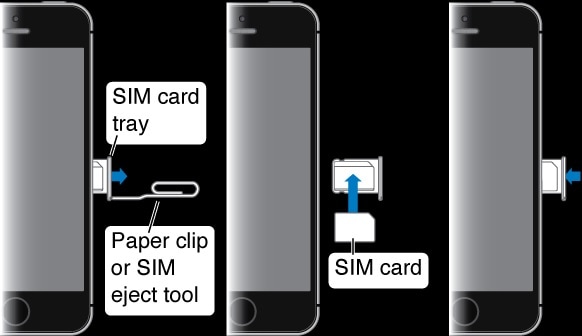
Neste artigo, discutimos os 10 principais métodos para corrigir o problema de não conseguir se conectar ao iTunes Store. Espero que qualquer um deste método certamente o ajude a que o iTunes não possa se conectar ao erro da loja do iTunes. Todas as correções foram explicadas da maneira mais simples possível, para permitir que qualquer pessoa entenda. Por fim, espero que você tenha gostado de ler este artigo.
Artigos Mais Recentes